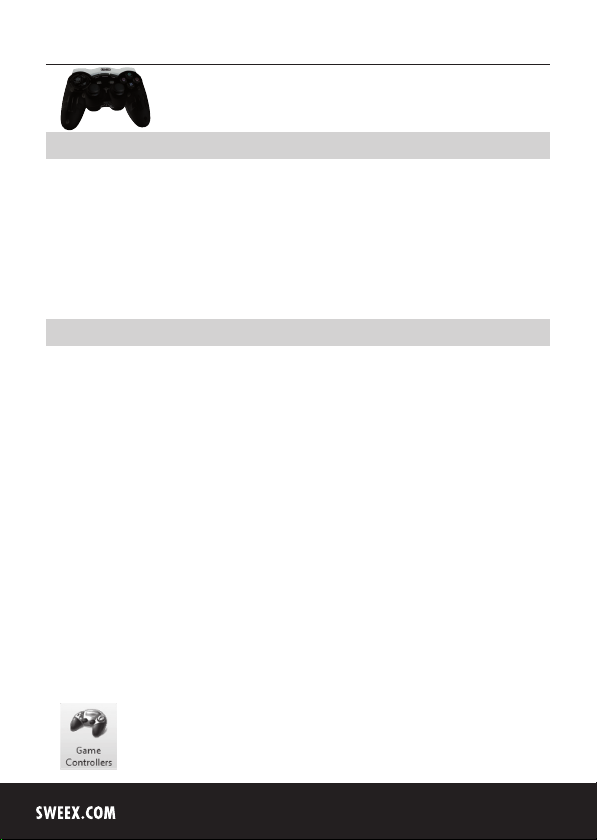
Українська версія
• Ніколи не піддавайте бездротовий ігровий планшет Dual Shock USB+PS2 впливу
надмірних температур. Не розташовуйте пристрій під прямим сонячним світлом та біля
нагрівальних елементів.
• Не використовуйте бездротовий ігровий планшет Dual Shock USB+PS2 в дуже пильних
або вологих місцях.
• Уникайте сильних фізичних впливів на пристрій, що може призвести до пошкодження
внутрішньої електроніки.
• Ніколи не намагайтесь самостійно відкривати пристрій, це робить гарантію недійсною.
Бездротовий ігровий планшет GA102 Sweex Dual Shock USB+PS2
Встановлення
Встановлення ігрової приставки:
Підключіть бездротовий ігровий планшет Dual Shock USB+PS2 до ігрової приставки 2.
ПК:
Вставте компакт-диск Sweex в комп’ютер. Диск автоматично відкриється, відобразиться меню.
Для встановлення драйверів натисніть “Drivers XP and Vista” (Драйвери для XP та Vista).
Виконайте інструкції під час встановлення та потім підключіть бездротовий ігровий
планшет Dual Shock USB+PS2 до порту USB.
Windows встановить драйвери для пристрою.
Бездротове підключення
Вставте 3 батареї типу AAA в ігровий планшет. Встановіть перемикач на ігровому
планшеті в положення “Вкл.”. Натисніть кнопку на приставці і потім натисніть “Connect”
(Підключити) на ігровому планшеті. Бездротове з’єднання встановлено, коли червона
лампочка на приставці починає постійно горіти.
Перевірка конфігурації
Для перевірки конфігурації ігрового планшету необхідно перейти до меню “Start” – “Control Panel”
(Пуск - Панель управління) та двічі клацнути на пункті “Game Controllers” (Ігрові контролери).
52

Українська версія
Натисніть на кнопку “Properties” (Властивості) для перевірки та конфігурації бездротового
ігрового планшету Dual Shock USB+PS2.
Функція вібрації (Rumble)
На бездротовому ігровому планшеті Dual Shock USB+PS2 є кнопка “Rumble” (Рокіт)
для ввімкнення/вимкнення функції вібрації. Ця функція працює лише, якщо драйвери
встановлені вірно.
53
